Der Apache Webserver – Teil 3
Im letzten Artikel habe ich euch gezeigt, wie man auf dem Apache Webserver PHP, Perl und Python Skripte am Apache Webserver ausführen kann. In diesem neuen Artikel werden wir durch die Installation von Apache Tomcat nun auch Java Applikationen ausführen können. Diese sind die Open Source Variante von Microsofts ASP beziehungsweise ASP.NET Frameworks.
Apache Tomcat
Der Apache Tomcat wird benötigt um die Funktionalität für die Java Servlets und Java Server Pages dem Webserver hinzuzufügen.
Installation
Folgende Pakete sind mit einem Paketmanager zu installieren:
- tomcat7
- tomcat7-admin
- tomcat7-docs
Der Tomcat kann man nach erfolgreicher Installation mit dem Befehl „/etc/init.d/tomcat7 start“ starten, „/etc/init.d/tomcat7 stop“ stoppen oder mit „/etc/init.d/tomcat7 restart“ neu starten. Benötigt werden hierfür root Rechte.
Die erfolgreich Installation kann man mit folgender URL im Browser testen:
http://localhost:8080
Nun sollte eine Seite erscheinen mit der Meldung „It works!“.
Konfiguration
Der Apache Tomcat kann mit den xml Dateien im „conf“ Verzeichnis konfiguriert werden (/var/lib/tomcat7/conf). Interessant ist hier die „tomcat-users.xml“ Datei. Hier kann man Benutzer und Benutzerrollen für den Tomcatmanager konfigurieren. Um diesen Manager nun nutzen zu können legen wir eine neue Benutzerrolle und einen neuen Benutzer an:
<role rolename="manager-gui" /> <user username="manager" password="meinpasswort" roles="manager-gui"/>
Nachdem diese Zeilen hinzugefügt worden sind muss der Tomcat neu gestartet werden. Nun kann man mit diesem neu angelegten Benutzer die Management GUI des Tomcat nutzen:
http://localhost:8080/manager
Die Manager GUI zeigt alle laufenden Applikationen. Man kann sie stoppen, neu starten oder löschen. Ganz unten zeigt diese GUI noch Eingabefelder um neue Applikationen zu laden und am Tomcat laufen zu lassen.
Eine zuvor erstellte Java Webapplikation die man über eine IDE (z.B. Netbeans oder Eclipse) erstellt und als war Datei kompiliert hat kann man hier hinzufügen. Eine Beispiel Webapplikation kann man hier finden: Link auf JavaTest.war. Nach dem erfolgreichen Deployen kann man die Seite über folgenden Link oder auf einen Klick auf „JavaTest“ in der Manager GUI aufrufen:
http://localhost/JavaTest
Nun sollte eine Erfolgsseite im Browser zu sehen sein. Diese Seite zeigt unter anderem die verwendete Browserversion und das ausführende Betriebssystem. Außerdem auch noch die IP Adresse. Die Seite die angezeigt wird besteht aus folgendem Code und ist in einer JSP Datei im war Archiv zu finden.
<%@page contentType="text/html" pageEncoding="UTF-8"%>
<!DOCTYPE html>
<html>
<head>
<meta http-equiv="Content-Type" content="text/html; charset=UTF-8">
<title>JSP Testseite</title>
</head>
<body>
<h1>JSP Testseite!</h1>
Your browser is: <%= request.getHeader("User-Agent") %><br>
Your IP address is: <%= request.getRemoteAddr() %><br>
</body>
</html>Weitere Informationen über Webprogrammierung sind im Internet zu den hier verwendeten Programmier- und Skriptsprachen einfach zu finden.
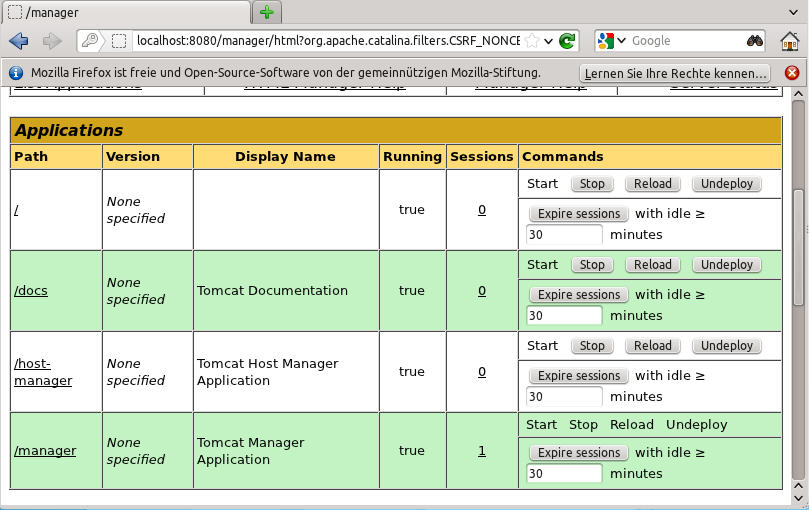
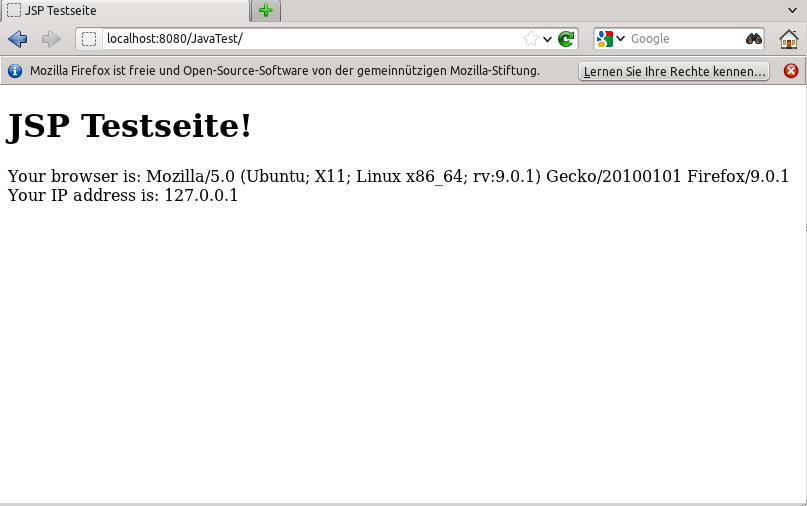


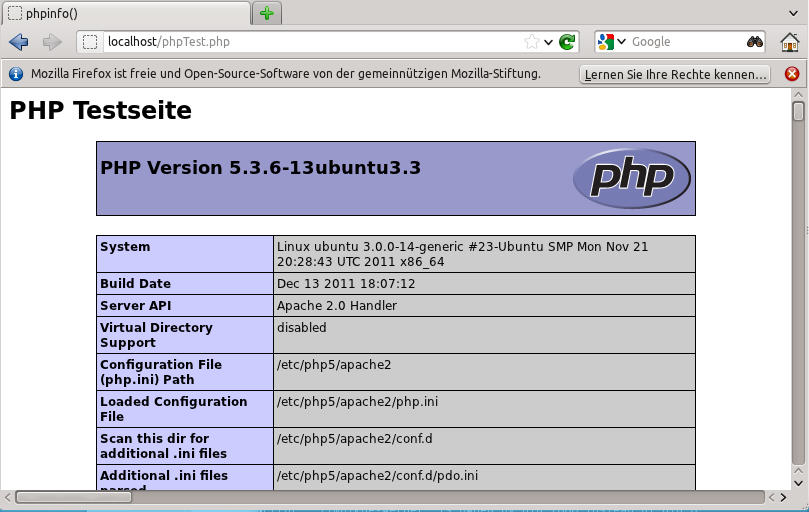





Somebody essentially assist to make severely articles I’d state. That is the first time I frequented your website page and so far? I surprised with the analysis you made to create this actual submit incredible. Great job!